Llega la noche y lo último que deseamos es que nuestro dispositivo tenga una luz demasiado brillante como lo tiene durante el día. En este caso, lo mejor sería atenuar el fondo de pantalla con el modo dormir en Android para poder conciliar el sueño rápidamente y descansar mejor.
No vamos a negar que en muchas ocasiones deseamos tener un fondo de pantalla o wallpaper para el móvil moderno y Android cuenta con una variedad de opciones abrumadora y tentadora en este sentido. Entre tantas aplicaciones y posibilidades para añadir un buen fondo de pantalla, es difícil resistirse. Pasando por categorías como arte, paisajes, texturas, ciencia ficción, fantasía, acción, comics, dibujos animados, etc.
Sin embargo, cuando tenemos estos fondos disponibles, los mismos suelen ser brillantes todo el tiempo y el problema aquí no es durante el día, el inconveniente ocurre durante la noche. Llega la hora de descansar y relajarse por la noche, lo que vamos a necesitar es atenuar las cosas mientras usamos el dispositivo en la cama o estamos preparándonos para tener una buena noche de descanso.
Atenuar el fondo de pantalla con el modo dormir en Android
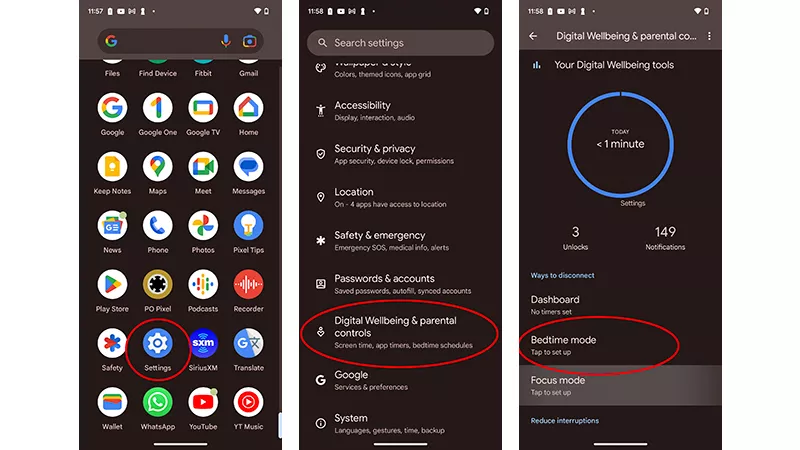
Para esto vamos a comenzar abriendo la aplicación de Configuración, nos desplazamos hasta encontrar Bienestar digital y controles parentales, opción que vamos a seleccionar. Justamente aquí tendremos que buscar el modo que dice Hora de acostarse.
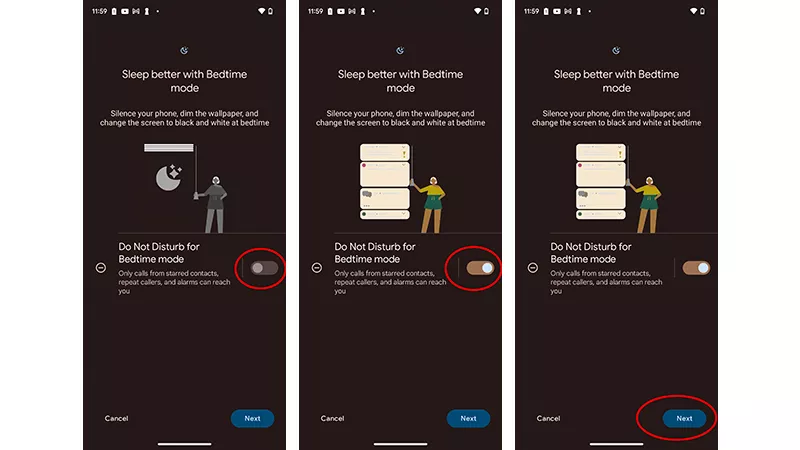
Entonces, procedemos a activar el modo hora de acostarse pulsando en el control deslizante de la derecha a No molestar para el Modo de hora de acostarse, así podremos activarlo. A continuación, vamos a presionar en Siguiente que se encuentra en la parte inferior derecha de la pantalla.
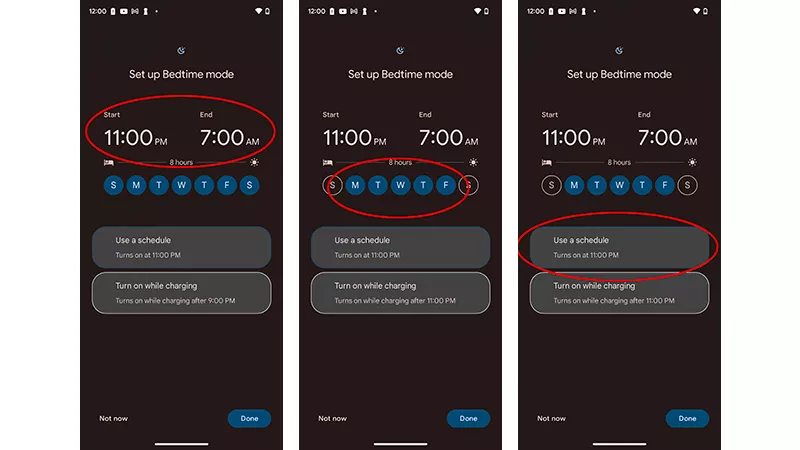
Vamos a tener que elegir una hora de inicio y finalización para el modo Hora de acostarse. También tenemos la posibilidad de seleccionar los días de la semana en que este modo se activara. Para ello, vamos a pulsar sobre el icono que marca cada día, cuando se encuentre de color azul, significa que está activado. Antes de terminar, tendremos que asegurarnos de que estamos usando el horario que hemos especificado.
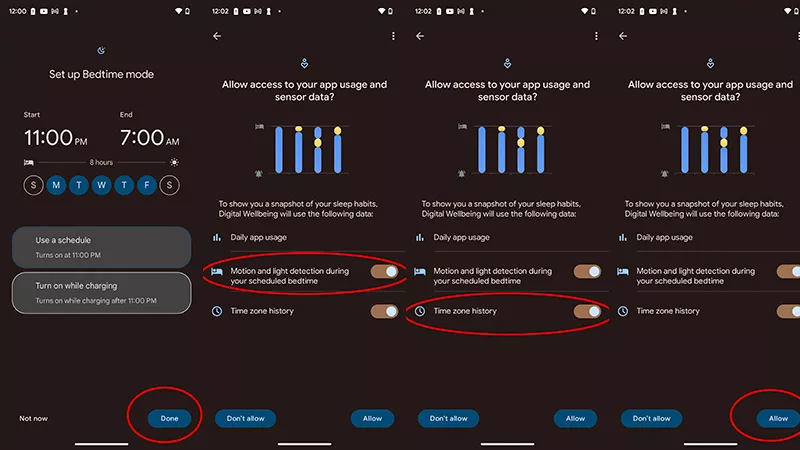
Una vez que estemos listos, presionaremos en Listo en la parte inferior derecha. Recomendamos activar la detección de movimiento y luz durante la hora de acostarse. En caso de viajar con frecuencia, recomendamos activar el historial de zona horaria. Una vez que hemos terminado, presionaremos Permitir.
A continuación, vamos a seleccionar Personalizar, presionando la flecha desplegable que se encuentra a la derecha. Elegiremos Opciones de pantalla a la hora de acostarse. En caso de que el control deslizante Atenuar el fondo de pantalla todavía no este activado, tendremos que moverlo hacia la derecha para poder habilitarlo.
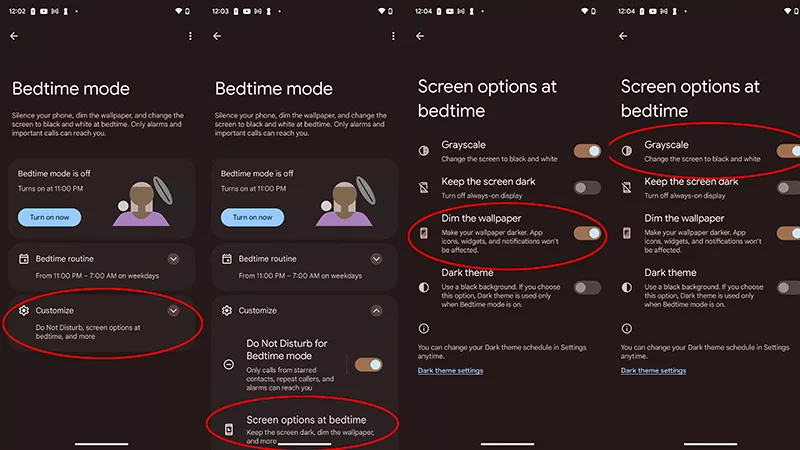
Aquí debemos tener en consideración que, si elegimos Escala de grises, el fondo de pantalla estará de color blanco y negro. Aunque también podemos elegir un tema oscuro e incluso apagar la pantalla siempre encendida si lo creemos conveniente.
Ahora vamos a tener que presionar hacia atrás o desplazarnos hacia arriba desde la parte inferior para poder volver al Inicio. Cuando el modo hora de acostarse se encuentre activado, vamos a ver que el fondo de pantalla se volverá más oscuro. Cuando lo deseemos, podemos volver al menú que comentamos anteriormente para activar o desactivar el modo Hora de acostarse de manera manual cuando lo deseemos.
La importancia del modo hora de acostar
Dejando de lado todas las ventajas que tiene el modo hora de acostar o dormir, atenuar el fondo de pantalla, con este modo se encargará de oscurecer de manera instantánea el fondo de pantalla cuando inicie el modo. De manera que podemos configurarlo de forma automática para que ni siquiera tengamos que pensar en ello, también es posible configurar para que se desactive en un horario específico; incluso hacer todo esto manualmente.
Algo que debemos considerar es que el fondo de pantalla se atenuará, los íconos de aplicaciones, widgets y notificaciones, no se van a ver afectados. Dicha configuración se encuentra disponible para todos los dispositivos Android. Gracias a la misma, podremos dormir de manera más placentera, conciliando mejor el sueño para ayudarnos a relajarnos y al siguiente día, tener una rutina más agradable con más energías.

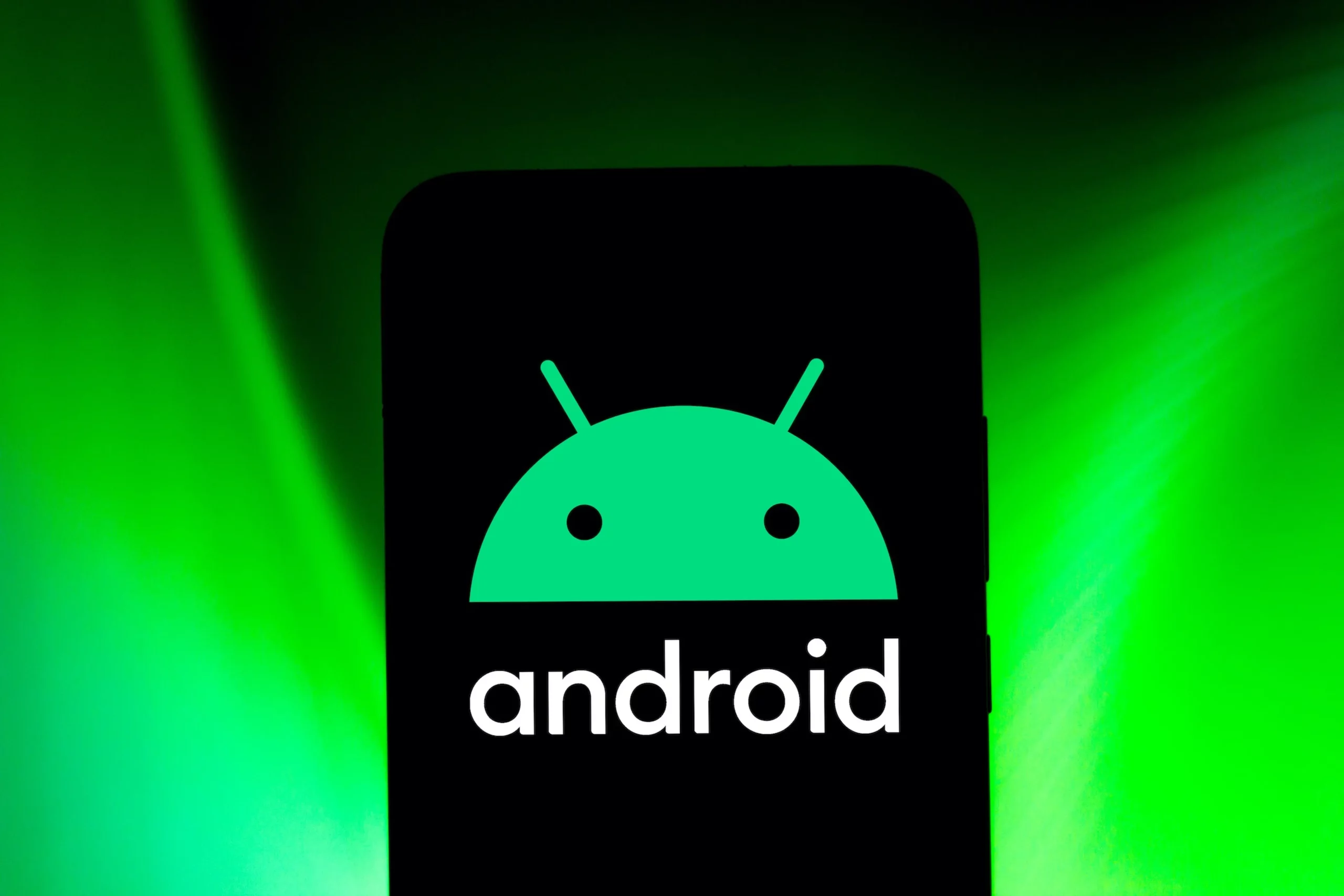
¿Tienes alguna pregunta o problema relacionado con el tema del artículo? Queremos ayudarte.
Deja un comentario con tu problema o pregunta. Leemos y respondemos todos los comentarios, aunque a veces podamos tardar un poco debido al volumen que recibimos. Además, si tu consulta inspira la escritura de un artículo, te notificaremos por email cuando lo publiquemos.
*Moderamos los comentarios para evitar spam.
¡Gracias por enriquecer nuestra comunidad con tu participación!